Windows 7では、[スタート]ボタンをクリックすると、[すべてのプログラム]のすぐ下に[検索ボックス]が表示されます。
検索ボックスでは、プログラムやファイルの検索を行うことができます。
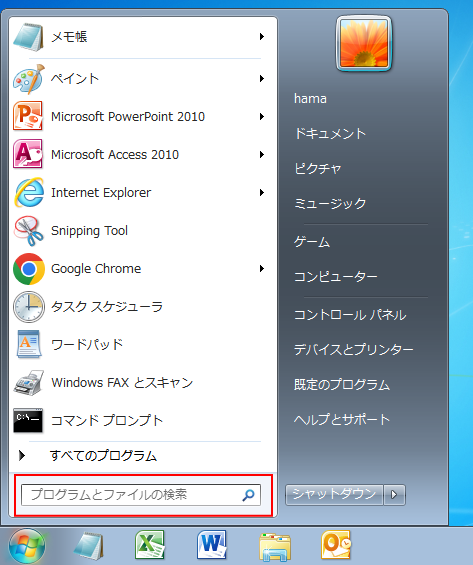
ある日、検索しようとすると・・ない![検索ボックス]が表示されなくなっていました。
調べてみると、これは[Windows Search]が無効になっているのが原因だということがわかりました。
![[検索ボックス]が消えたスタートメニュー](https://hamachan.info/WordPress2019/wp-content/uploads/2017/01/916search102-e1726557325629.png)
Windows Searchを有効にする
[Windows Search]を有効にする方法です。
コントロールパネルのプログラム
[スタート]から[コントロールパネル]をクリックします。
![スタートメニューの[コントロールパネル]](https://hamachan.info/WordPress2019/wp-content/uploads/2017/01/766sakujyo102.png)
[コントロールパネル]が表示されたら[プログラム]をクリックします。
注意下の図では、表示方法は[カテゴリ]になっています。
![コントロールパネルの[プログラム]](https://hamachan.info/WordPress2019/wp-content/uploads/2017/01/766sakujyo103.png)
Windowsの機能の有効化または無効化
[プログラムと機能]から[Windowsの機能の有効化または無効化]をクリックします。
![[プログラムと機能]の[Windowsの機能の有効化または無効化]](https://hamachan.info/WordPress2019/wp-content/uploads/2017/01/766sakujyo104.png)
[Windowsの機能の有効化または無効化]が表示されるのに、少し時間がかかるかもしれません。
[Windowsの機能]から[Windows Search]を探して、チェックボックスをオンにして[OK]ボタンをクリックします。
Windowsの機能の有効化または無効化
機能を有効にするには、チェックボックスをオンにしてください。機能を無効にするには、チェックボックスをオフにしてください。塗りつぶしされたチェックボックスは、機能の一部が有効になっていることを表します。
![[Windowsの機能]ダイアログボックスの[Windows Search]](https://hamachan.info/WordPress2019/wp-content/uploads/2017/01/916search101.png)
再起動を促すメッセージウィンドウが表示されます。
この機能を有効化にするには、少々時間がかかります。
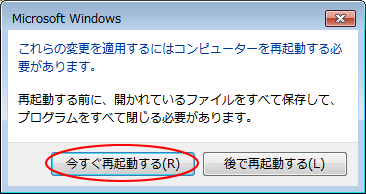
参考Internet Explorer 8を無効化する時も、[Windowsの機能と有効化と無効化]で設定します。
-
Internet Explorer 8の削除はできないが機能の無効化はできる
Windows 7のInternet Explorer 8は、アンインストールすることができません。 機能を[無効]にすることはできます。 ...
[Microsoft Print to PDF]と[Microsoft XPS Document Writer]を削除した場合も、[Windowsの機能と有効化と無効化]で復活させることができます。
以下は、Windows 10で解説しています。
-
[Microsoft Print to PDF]を削除してしまった!復活させるには
Windowsには、[Microsoft Print to PDF]というさまざまなファイルをPDF化できる仮想プリンターが標準で搭載されて ...
